仲秋时分,天气渐凉,但是液晶电视市场继国庆黄金周之后却依然火热,各大品牌纷纷抢在年底盘点之前发动本年度最后一轮新品攻势,屏幕物理分辨率提升到Full HD标准是各厂商的重点出击手段,越来越多的新品都开始打上1920×1080的满高清屏标记作为卖点极力宣传。
然而据不少网友反映,某些品牌的液晶电视在屏幕分辨率指标上存在弄虚作假的问题,把实际物理分辨率仅为1366×768的液晶屏幕标榜成拥有1920×1080的Full HD标准满高清分辨率的液晶屏幕,企图蒙骗消费者,从中获取暴利。这里,小编准备教大家一招,只用一张图片,就可以清楚地弄清屏幕的真实分辨率,下面请大家注意了。
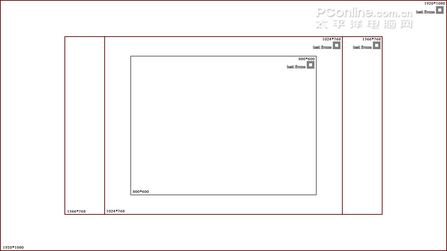
点击上图可以查看原始大图
就是上面的这张1920×1080大小的图片,大家可以点击查看实际大小的图片并且存到你的电脑硬盘上以备用。那究竟如何利用这张图片来识别分辨率呢?很简单,把液晶电视连接到你电脑当作显示器用,然后把这张图片设置成桌面便一目了然了。小编以WindowsXP系统的操作界面为例,具体步骤请看下面介绍。
(1)用电脑连接液晶电视,建议使用DVI数据线或者HDMI数据线进行连接,这样比较容易实现图像的点对点显示。如果电脑显卡只带DVI接口,而电视只带HDMI接口无DVI接口,那改用DVI-HDMI接口的数据线就可以了。
(2)在IE浏览器中打开图片,然后右击选择“设置为背景”,此时你的桌面便会变成这张图片并在液晶电视上面可以看到。
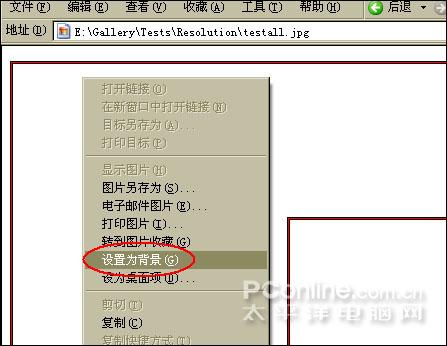
(3)如果你想确定液晶电视是否具有1920×1080的实际分辨率,那就在屏幕桌面上右击,选择“属性”,进入对话框后点击“设置”,然后把屏幕分辨率拉至1920×1080,点击“应用”。
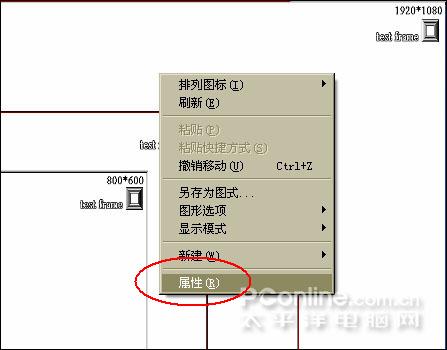
右击桌面选择“属性”
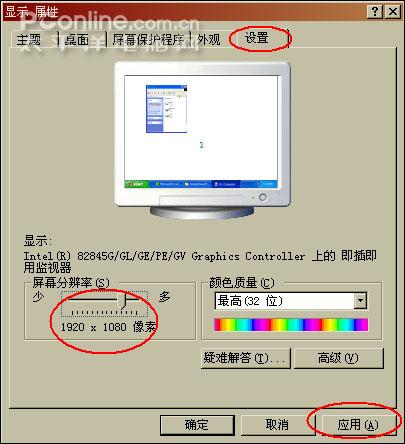
点击“设置”→把屏幕分辨率拉至1920×1080→点击“应用”
(4)在刚才的桌面属性对话框上方点击“桌面”项,然后从右边“位置”的下拉选项中选择“居中”,再点击“应用”或者“确定”。注意,这里一定要选择为“居中”,这样才能把桌面图片还原为真实大小以方便鉴别。
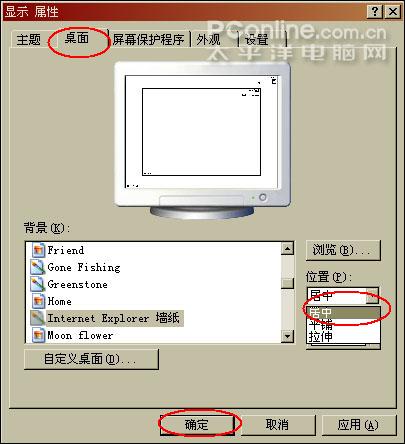
点击“桌面”→“位置”的下拉选项中选择“居中”→点击“确定”
(5)此时,可以看到桌面右上方出现下面的图案文字。
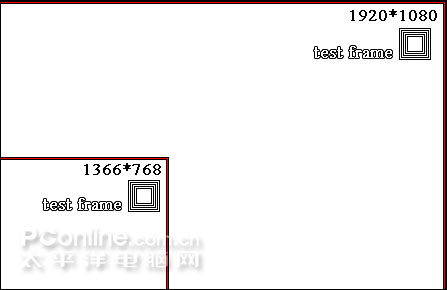
(6)首先查看屏幕边缘部分,正常情况下屏幕四周应该有一条红框来分辨出屏幕显示是否完整的。如果红框边界不清晰或者看不到,有可能是屏幕显示区域尚未调整到最佳位置,因此我们要对屏幕的影像位置进行适当的调整。由于不同品牌的电视调整方法不大相同,这就需要大家参考一下具体产品说明书的指导了。
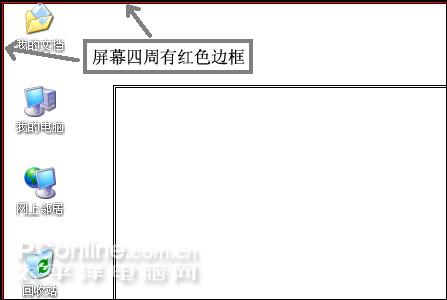
(7)接下来仔细查看1920×1080字体和test frame部分。如果此时可以清晰看到桌面右上角的1920×1080文字而无重影,同时test frame对应的5个正方形线框毫不模糊的话,可以确定屏幕的分辨率就是1920×1080无误了。

同样的道理,如果各位网友要判别屏幕到底有没有达到1366×768的国家高清标准,也可以利用上面的图片,只需把步骤(3)中的屏幕分辨率调整到1366×768就可以了。










 康佳平板电视
康佳平板电视 创维平板电视
创维平板电视
 LG平板电视
LG平板电视 海信平板电视
海信平板电视 WAP手机版
WAP手机版 建议反馈
建议反馈 官方微博
官方微博 微信扫一扫
微信扫一扫 PjTime
PjTime